Jak dowiedzieć się, która płyta główna jest na komputerze lub laptopie

- 2964
- 450
- Pan Sara Łapiński
Treść
- Windows: Szybkie, proste, czasem bezużyteczne
- Trzecie programy: więcej informacji, szersze niż możliwość
- Hwinfo32/64
- CPU-Z
- AIDA64
- Jak uruchomić Hwinfo, CPU-Z i AIDA64 w MSDART
- Cechy rozpoznawania płyt głównych na laptopach
- Jak zidentyfikować płytę główną komputera i laptopa bez pracy

Dzisiaj porozmawiamy, jak dowiedzieć się, czym jest płyta główna na komputerze lub laptopie. Nie tylko w pracy, ale także w uszkodzonym, który nie uruchamia się, nie ładuje systemu ani nie odmawia wyświetlania obrazu na ekranie.
Windows: Szybkie, proste, czasem bezużyteczne
Jeśli komputer włączy się i ładuje system operacyjny normalnie, spędzisz nie więcej niż minutę na określenie modelu MAMKA. Windows zapewnia 3 narzędzia (może więcej, ale mamy dość):- Zbudowany -w aplikacji „Informacje o systemie”.
- Narzędzie DirectX Diagnostics.
- Program konsoli Windows Management Instruction Command (WMIC).
Do otwarcia "Informacje o systemie„Przejdź do Windows Wyszukaj i zacznij wybieraj MSINFO32. Zakładane informacje zostaną wyświetlone na pierwszej karcie:
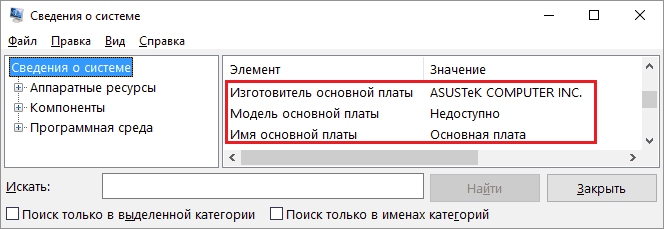
W moim przykładzie Winda była w stanie rozpoznać tylko producenta „Matki”. Model na niektórych maszynach, jak widać na ekranie, pozostaje nierozpoznany. Okazuje się, że to narzędzie nie jest zbyt niezawodne, więc przejdźmy dalej i użyjmy następujących.
Na początek "Narzędzia diagnostyczne DirectX„Ponownie otwórz wyszukiwarkę śruby i zacznij wprowadzać polecenie dxdiag. Informacje o interesujących nas znajdują się również na głównej karcie aplikacji. Ten "Producent komputerowy" I "Model komputerowy".
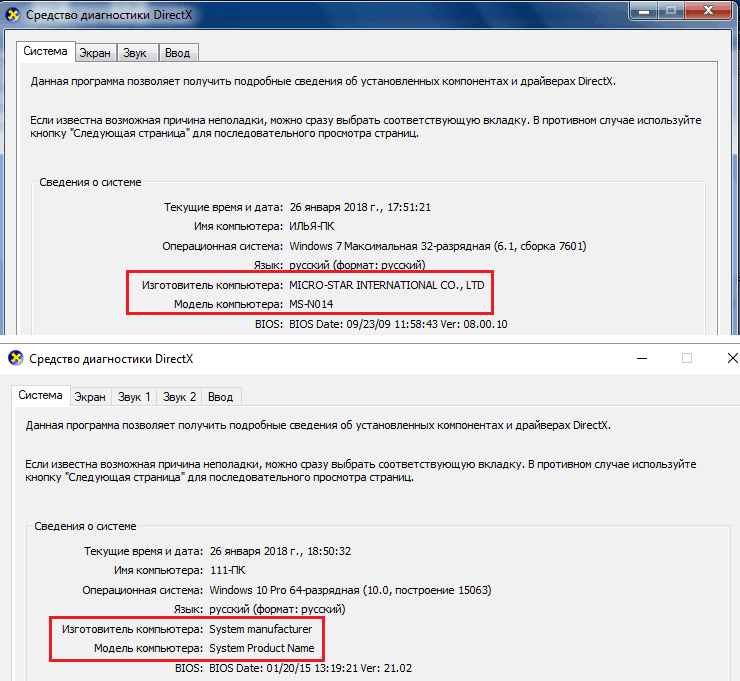
Ale co jest? Czy to lekarstwo jest zbyt bezużyteczne? Niestety, to się zdarza. W drugim przykładzie nie mógł ustalić ani producenta płyty głównej, ani jej modelu. A jeśli tak, zobaczmy, do czego jest zdolny do trzeciego narzędzia Windows.
Praktyka pokazuje, że użyteczność konsoli WMIC daje znacznie bardziej pouczające wyniki niż pierwsze i drugie. Na komputerach stacjonarnych prawie zawsze wyświetla prawidłowe informacje i powiem kilka słów o laptopach nieco niższych. Aby dowiedzieć się z pomocą, jaka jest płyta główna w jednostce systemowej, wykonaj okna w wierszu poleceń (lub w konsoli PowerShell, jak w moim przykładzie) Dwie instrukcje:
WMIC Baseboard Get ManauFacturer
WMIC Baseboard Pobierz produkt
Jak już zrozumiałeś, najpierw ustaliliśmy markę - model. Wszystko działało tak, jak powinno, oznacza to, że jest to jedyny sposób okien, który zasługuje na zaufanie.
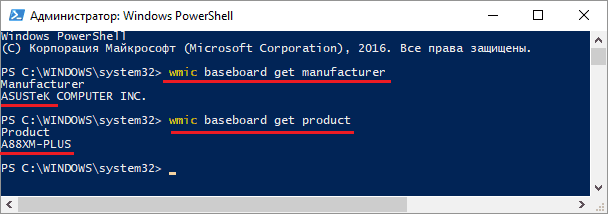
Trzecie programy: więcej informacji, szersze niż możliwość
Zalety aplikacji trzeciej, w szczególności te, które zawarłem w tym artykule, są nie tylko świetnymi informacjami, ale także Możliwość korzystania z systemu operacyjnego poza dysku twardym. Można je uruchomić, gdy komputer jest załadowany z dysku odzyskiwania systemu Windows MSDART, na różnych płytach Windows Live, a nawet pod DOS. Wszystko to może być przydatne w przypadkach, w których komputer nie ładuje systemu operacyjnego.Hwinfo32/64
Bezpłatny program Hwinfo32/64 - Jeden z najlepszych, moim zdaniem, narzędzi do analizy i monitorowania stanu zasobów sprzętowych komputera. Jeśli chodzi o informacje na temat płyty głównej, wyświetla nie tylko jej markę i model, ale także wersję PCI-E, USB, układu wielokontrolerowego (Super I/O), zestawu funkcji chipsetów i systemu BIOS, a także wiele więcej. Domagany użytkownik otrzyma niemal wyczerpujące informacje o swoim gruczole za pomocą Hwinfo.Jeśli interesuje Cię tylko model „matki”, wystarczy otworzyć w programie tylko okno ogólnych informacji o systemie (Streszczenie Tylko). Dane są wskazane w terenie "Płyta główna„W lewej dolnej połowie okna. Bardziej szczegółowe dane są zawierane głównie.
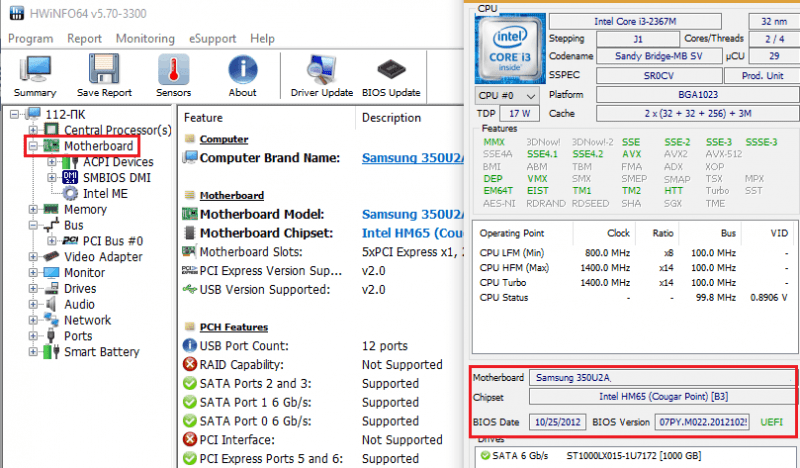
Hwinfo jest wytwarzane osobno dla systemów 32- i 64-bitowych. Możesz pobrać instalację lub wersję przenośną dla systemu Windows, a także do DOS.
CPU-Z
Drugie popularnie ukochane narzędzie, które szybko i swobodnie pokaże podstawowe informacje o płycie głównej CPU-Z, produkt deweloperów ze środkowego królestwa.Dosobier do „Mother” jest przechowywany na karcie ”Tablica główna". Oprócz marki, modelu i rewizji (podkreślonej przez czerwoną ramkę na zrzucie ekranu), CPU-Z pokazuje:
- Chip of the North Bridge (Chipset).
- South Bridge Chip (Southbridge).
- WielokomoodrealskiLPCIO).
- Informacje o BIOS (podsekcja BIOS).
- Dyskretny interfejs graficzny (Graficzny Interfejs).
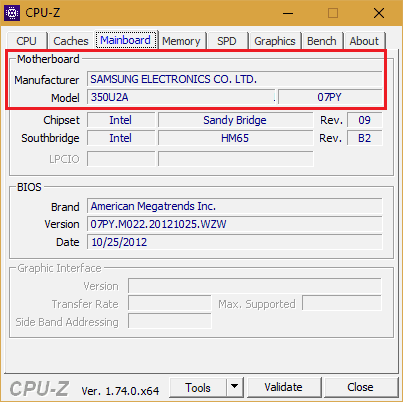
Program jest wydany w wersjach przenośnych i zainstalowanych. Również na stronie autora znajduje się wersja CPU-Z dla przestarzałych wersji systemu, w szczególności systemu Windows 98.
AIDA64
AIDA64 - Płacona i bardzo droga aplikacja, ale dzięki Torrent Trackers ten fakt ten dzisiaj nie wystarczy dla niewielu. Ponadto dla naszego zadania wystarczy jego wersja próbna, która działa przez 1 miesiąc. W przeciwieństwie do dwóch poprzednich narzędzi, AIDA ma rosyjski interfejs, dla którego użytkownicy uwielbiają go jeszcze bardziej. Ponadto program działa nie tylko jako monitor zasobów analizatora i sprzętu, zawiera kilka zestawów testów używanych do diagnozowania, oceny wydajności urządzeń i porównania ich z analogami (porównanie).
Aby dowiedzieć się z AIDA, jaki model płyty głównej znajduje się na komputerze, zajrzyj do jej sekcji ”Płyta główna". Pożądane dane są wyświetlane na liście ”Właściwości płyty systemowej". Poniżej znajdują się dodatkowe informacje na ten temat jako urządzenie: parametry magistrali FSB (procesor), pamięć i chipset. Dane dotyczące samego chipsetu, BIOS i ACPI są przesyłane do oddzielnych kart.
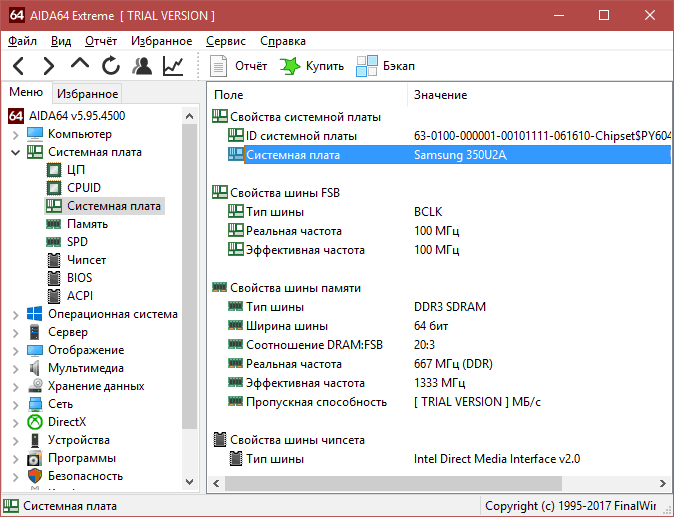
Ogólnie rzecz biorąc, AIDA64 dostarcza bardziej szczegółowych informacji niż Hwinfo32, ale w wersji próbnej niektóre dane są ukryte.
Narzędzie jest dostępne w czterech edycjach dla systemu Windows, z których najtańsze jest ekstremalne, kosztuje 39,95 USD. Wybór jest oferowany instalacja i wersje przenośne.
Jak uruchomić Hwinfo, CPU-Z i AIDA64 w MSDART
Windows MSDART (Microsoft Diagnostic and Recovery Toolset) został utworzony na podstawie Winpe - mały system operacyjny na rdzeniu systemu Windows z minimalnym zestawem usług, które można załadować z przenośnych operatorów. Programy zainstalowane na dysku twardym komputerowym nie są uruchamiane w Winpe, więc możesz pracować tylko z ich przenośnymi wersjami.- Pobierz komputer z dysku flash lub DVD z MSDART. Pobierz na innym komputerze dowolne z powyższych narzędzi (lub wszystkich trzech) i umieść je na zdejmowanym dysku.
- Na liście narzędzi do odzyskiwania MSDART wybierz "Konduktor".
- Otwórz dysk z programem w przewodzie i uruchom plik wykonywalny.
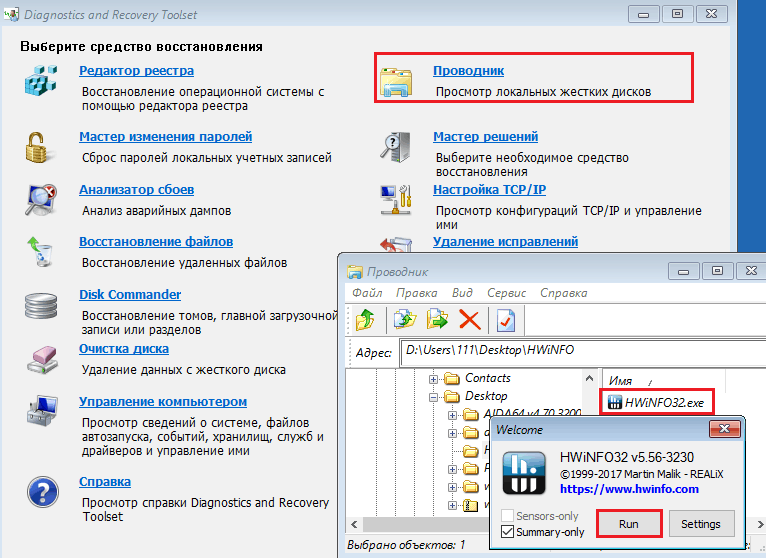
Cechy rozpoznawania płyt głównych na laptopach
WSZYSTKIE fundusze, a nie tylko oni, uruchomione na laptopie, mogą wyświetlać informacje nie na temat płyty głównej, ale na temat modelu urządzenia. Lub o całej serii modeli, jak na przykład na tym zrzucie ekranu: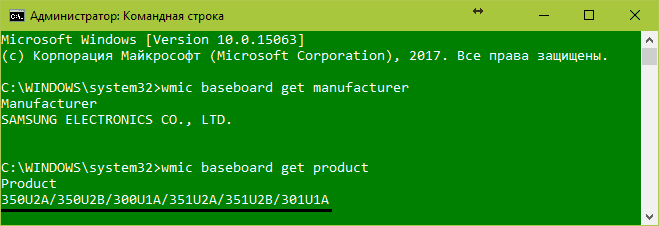
Nazwa płyt głównych laptopów nie pokrywa się z nazwą modeli. Wyjątek - produkty ASUS, wśród nich, ale także nie zawsze. Bardzo często nie można określić modelu laptopa matki za pomocą oprogramowania.
Ogólnie rzecz biorąc, bardzo niewiele firm wyposażonych w laptopy w zarządy własnej produkcji - te same Asus, Apple, Samsung i MSI. Reszta kupuje je od innych producentów. Więc marki macierzyńskie Quanta Stań w laptopach Sony Vaio, Acer, HP. "Mama" Asus można znaleźć w urządzeniach Dell i Samsung. Tablice Wistron Wyposaż ich produkty Lenovo, Acer, Dell. Foxconn Znaleziono w Sony Vaio i Compaq. KOMPAL Włóż w Acer, Toshiba, Lenovo i wiele więcej. Clevo można znaleźć w DNS i DEXP. Inventec Zainstaluj znaczki satelitarne Tosiba, Tosiba w laptopach. Są to tylko najczęstszych producentów mobilnych płyt głównych i tylko niektórych marek laptopów, w których są używane.
Jak zidentyfikować płytę główną komputera i laptopa bez pracy
Jedynym sposobem określenia modelu urządzenia zainstalowanego w wadliwym urządzeniu jest znalezienie informacji o samym urządzeniu. W przypadku zręcznych płyt głównych nie jest to trudne - nazwa modelu jest grubo drukowana z przodu. Najczęściej znajduje się w obszarze złączy PCI-Express lub w pobliżu gniazda procesora. Jeśli nie jest to widoczne, najprawdopodobniej jest objęty systemem chłodzenia lub kartą graficzną.
Na laptopach wszystko jest znów zdezorientowane i sklasyfikowane. Informacje w formularzu niezakłóconym są ponownie znalezione w Asus (Dzięki im za to). Model i audyt płyty głównej jest wskazany przed frazą ”Główny Tablica", w moim przykładzie, to K72dr Obrót silnika 3.0. W pobliżu lub gdzieś po tej samej stronie planszy znajduje się markowe logo.
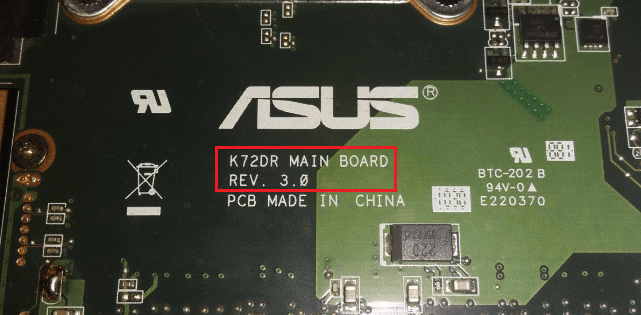
SAMSUNG oznacza swoje platformy w następujący sposób: górna linia zaczyna się od słowa "Model", Za którym jest jego nazwa (Brema M). Dolna linia zawiera informacje o audycie.

płyty główne KOMPAL Międzynarodowy są rozpoznawane przez charakterystyczne dwupoziomowe oznaczenie ”La", a następnie 4 cyfry. W niektórych modelach, po cyfrach, litera P jest warta.
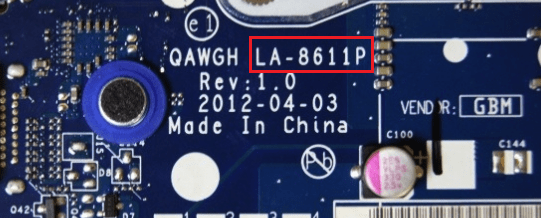
Oznaczanie platformy Quanta, co wskazuje model, nie jest łatwo zobaczyć. Reprezentuje jedyną niedoświadczoną linię, która zaczyna się ”Dao" Lub "Da". Dalej to 8-9 znaków. Nazwa modelu jest częścią tej linii między DA (DAO) i MB. Ten przykład zapewnia etykietę płyty głównej Quanta LZ3A.
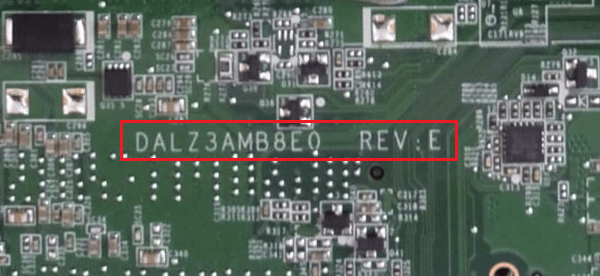
Informacje o modelach platformy Wistron są wewnątrz małego białego prostokąta. Pokazano tutaj fragment płyty głównej Wistron La56. Dwie pozostałe linie z liczbami to wersja i naukę partyjną płyty głównej (zaczyna się od 48). Jeśli model ma słowną nazwę, jest to wskazane przez pierwszy wiersz.

Tablice innych producentów mają również unikalne znaki identyfikacyjne, ale nie widzę powodu, aby wszystko tu przynosić, ponieważ jest ich całkiem dużo. Następnie właściciele laptopów bardzo rzadko potrzebują takich informacji, ponieważ wszystko, czego potrzebujesz - sterowniki, bios, części zamienne itd. Można znaleźć, znając tylko model aparatu. Z reguły nie ma żadnych problemów.
- « Programy monitorowania temperatury procesora i karty graficznej
- Jak usunąć blokadę ekranu na Androida »

